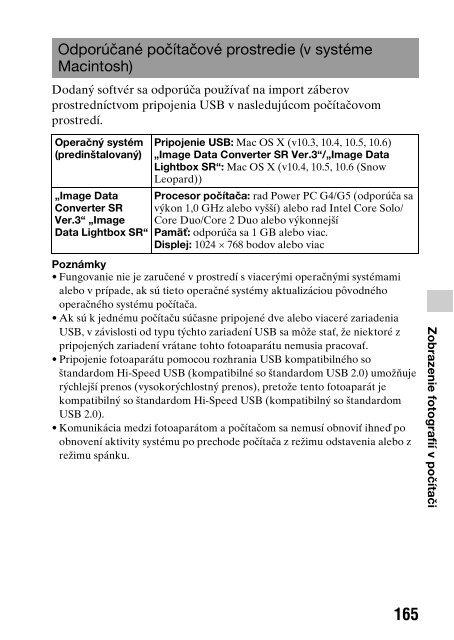Sony SLT-A33 - SLT-A33 Consignes d’utilisation Slovaque
Sony SLT-A33 - SLT-A33 Consignes d’utilisation Slovaque
Sony SLT-A33 - SLT-A33 Consignes d’utilisation Slovaque
You also want an ePaper? Increase the reach of your titles
YUMPU automatically turns print PDFs into web optimized ePapers that Google loves.
Používanie softvéru<br />
Inštalácia softvéru (v systéme Windows)<br />
Prihláste sa ako správca.<br />
1 Zapnite počítač a vložte disk CD-ROM (je súčasťou<br />
dodávky) do jednotky CD-ROM.<br />
Zobrazí sa obrazovka ponuky inštalácie.<br />
• Ak sa nezobrazí, dvakrát kliknite na ikonu [Computer] (v systéme<br />
Windows XP: [My Computer]) t (SONYPMB) t [Install.exe].<br />
• Ak sa zobrazí obrazovka automatického prehrávania, vyberte<br />
možnosť „Run Install.exe“ a pokračujte v inštalácii podľa pokynov<br />
zobrazovaných na obrazovke.<br />
2 Kliknite na možnosť [Install].<br />
Skontrolujte, či sú vybraté možnosti „<strong>Sony</strong> Image Data Suite“ a<br />
„PMB“, a postupujte podľa pokynov na obrazovke.<br />
• Pripojte fotoaparát k počítaču podľa pokynov, ktoré sa počas tejto<br />
procedúry zobrazujú na obrazovke (s. 170).<br />
• Keď sa zobrazí hlásenie s výzvou na potvrdenie reštartu počítača,<br />
reštartujte počítač podľa pokynov na obrazovke.<br />
• V závislosti od systémového prostredia počítača sa môžu nainštalovať<br />
ovládacie prvky DirectX.<br />
3 Po dokončení inštalácie vyberte disk CD-ROM.<br />
Nainštaluje sa nasledujúci softvér a na pracovnej ploche sa zobrazia<br />
ikony odkazov.<br />
„Image Data Converter SR“<br />
„Image Data Lightbox SR“<br />
„PMB“<br />
„PMB Launcher“<br />
„PMB Help“<br />
Poznámky<br />
• Ak softvér „PMB“ už je nainštalovaný v počítači a predtým nainštalovaná<br />
verzia softvéru „PMB“ je nižšia než verzia softvéru „PMB“ na disku CD-<br />
166